Tento článek řeší změnu DNS serverů (NSSETu) domény, tedy umístění DNS záznamů, které bude doména používat. Chcete-li změnit DNS záznamy na našich DNS serverech, postupujte podle návodu DNS – Záznamy domény.
V tomto článku se dozvíte:
- Jak doménu na změnu DNS serverů (NSSETu) připravit
- Jak změnit DNS servery (NSSET) v zákaznické administraci
- Jak DNS servery změnit hromadně
- Běžné problémy
- Často kladené dotazy
Příprava na změnu DNS serverů (NSSETu)
Změnou DNS serverů (NSSETu) měníte zdroj DNS záznamů, tedy instrukcí pro směrování domény. Tato změna se v Internetu propisuje poměrně pomalu, zpravidla v rámci 6 – 48 hodin. Zde uvedená opatření pomohou omezit nedostupnost služeb a výpadky v době, kdy změna probíhá.
Před zadáním změny DNS serverů (NSSETu) proveďte tato přípravná opatření:
- Ověřte, že pro doménu existují na serverech WEDOS DNS záznamy, případně doménu do DNS přidejte podle návodu DNS – Přidání domény.
- Zkontrolujte a případně opravte DNS záznamy WEDOS podle návodu DNS – Nastavení záznamů domény.
- Nastavte požadované DNS záznamy i na původních DNS serverech (NSSETu).
Chcete-li doménu v rámci WEDOS DNS nasměrovat na služby automaticky, postupujte podle návodu Domény – nasměrování služeb.
Měníte-li DNS servery z důvodu nasazení služby WEDOS Global Protection, mějte na paměti, že po přidání domény do WGP budete měnit její záznamy typu A a AAAA.
Změna DNS serverů v zákaznické administraci
Změnu DNS serverů můžete provést, máte-li přístup k administraci domény. Postupujte těmito kroky:
- Přihlaste se do zákaznické administrace.
- V horním menu vyberte Domény.
- Ze seznamu vyberte doménu, jejíž DNS servery (NSSET) chcete změnit.
- V levém menu vyberte Změna DNS serverů.
- Proveďte nastavení (liší se pro domény CZ a ostatní domény)
- Klikněte na tlačítko Odeslat.

Změna DNS serverů probíhá postupně v rámci 6 – 48 hodin.
Další postup se liší pro domény CZ, kde nastavujete NSSET, a pro ostatní domény, u kterých nastavujete DNS servery přímo.
Domény CZ
Registr CZ.NIC usnadňuje nastavení DNS serverů NSSETem – jednoduchým identifikátorem, který obsahuje kompletní seznam DNS serverů, které tím pádem nemusíte zadávat zvlášť.
Identifikátor NSSETU WEDOS je WEDOS.
V případě, že nastavujete NSSET, vybíráte jednu ze tří možností:
- Výchozí NSSET WEDOS nastavuje náš NSSET. DNS záznamy tedy budete spravovat u nás.
- Nastavit existující NSSET nastavuje NSSET jiného poskytovatele uložený v registru CZ.NIC. Identifikátor Vám sdělí poskytovatel DNS serverů. V případě, že tento identifikátor nemá, zvolte následující možnost.
- Vytvořit a nastavit nový NSSET zakládá nový NSSET obsahující vybrané DNS servery. Můžete pro něj zvolit vlastní identifikátor, technický kontakt a seznam DNS serverů – na každý řádek jeden DNS server.
Předvyplněné DNS servery WEDOS smažte, slouží pouze jako vzor vyplnění. Ujistěte se, že zadáváte pouze servery jednoho poskytovatele.
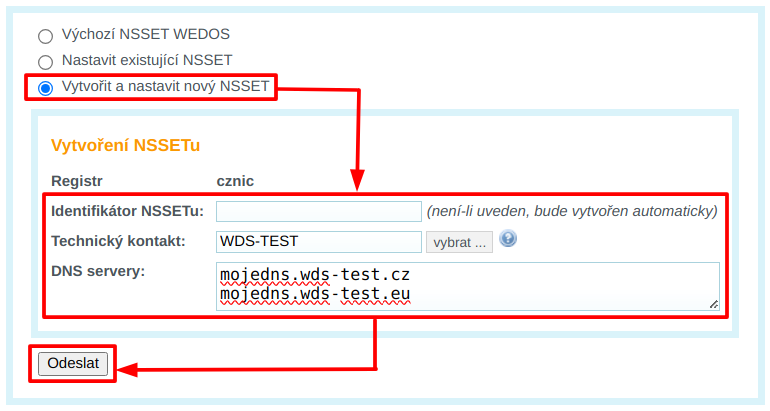
Ostatní domény
U všech domén mimo domény CZ zadáváte DNS servery formou seznamu. Máte zde dvě možnosti:
- Výchozí DNS servery WEDOS nastavuje naše DNS servery. DNS záznamy tedy budete spravovat u nás.
- Nastavit vlastní DNS servery nastavuje DNS servery zadané do seznamu – na každý řádek jeden DNS server.
Předvyplněné DNS servery WEDOS smažte, slouží pouze jako vzor vyplnění. Ujistěte se, že zadáváte pouze servery jednoho poskytovatele.
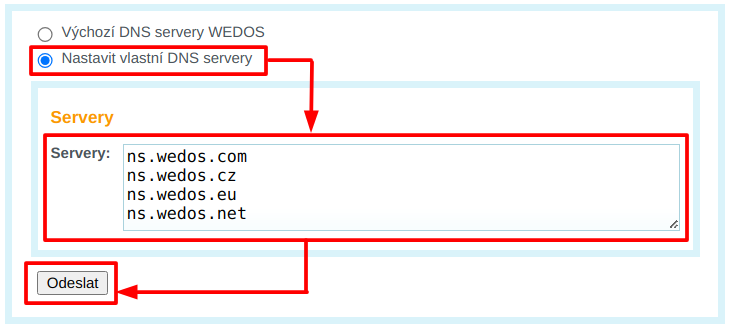
Hromadná změna DNS serverů
DNS servery domén můžete změnit i hromadně. Postupujte takto:
- Přihlaste se do zákaznické administrace.
- V horním menu vyberte Domény.
- Zaškrtnutím vyberte z přehledu domény, u kterých chcete změnu provést (případně vyberte vše).
- V nabídce akce s vybranými položkami vyberte změna DNS serverů.
- Klikněte na tlačítko Provést.
- Na další stránce vyplňte formulář:
- Chcete-li použít DNS servery WEDOS, zaškrtněte možnost použít výchozí DNS servery WEDOS.
- Pokud chcete zadat jiné DNS servery, pro domény CZ zadejte název NSSETu, případně jej vytvořte, pro ostatní domény zadejte seznam DNS serverů – na každý řádek jeden DNS server.
- Klikněte na tlačítko Pokračovat.
- Na další stránce potvrďte volby kliknutím na tlačítko Dokončit.
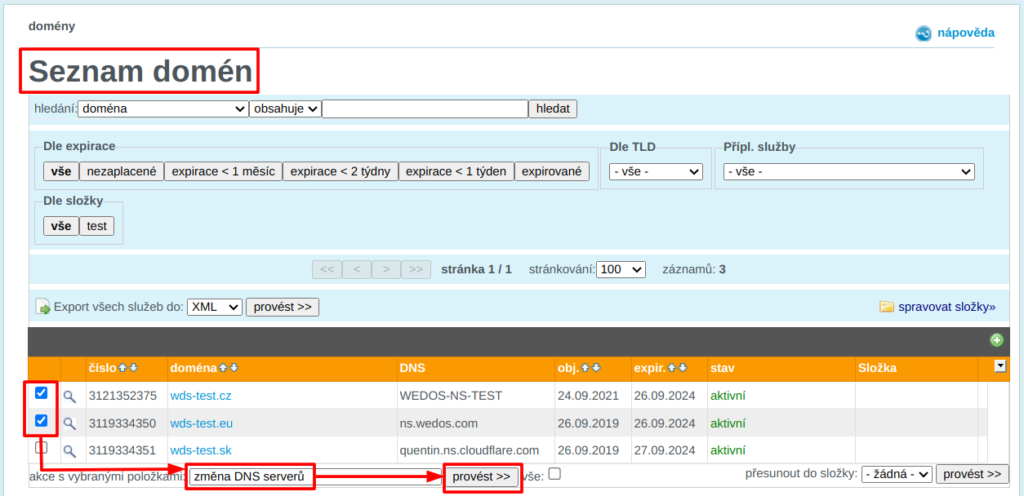
Běžné problémy
Mezi běžné problémy se změnou DNS serverů patří:
Zobrazuje se starý web
Problém: Po změně DNS serverů se stále zobrazuje původní web.
Příčina: Změna DNS serverů probíhá postupně v rámci 6 – 48 hodin.
Řešení: Před změnou DNS serverů doménu nasměrujte na nový web doménu i u původního poskytovatele. Změna záznamů je zpravidla rychlejší, než změna serverů. Po změně DNS serverů vyčkejte aspoň 48 hodin. Pokud problémy přetrvají, vyčistěte cache prohlížeče podle tohoto návodu.
Web není dostupný
Problém: Doména má více než 48 hodin nastavené DNS servery WEDOS, ale přesto nefunguje. Zobrazuje chybové hlášky „tuto stránku se nám nedaří najít“ nebo „tento web není dostupný“.
Příčina: Dochází k problémům s resolvováním nových DNS serverů. Běžné příčiny jsou:
- Odstavené DNS servery původního poskytovatele před propsáním změn.
- Nastavení DNS serverů více než jednoho poskytovatele.
- Neověřený e-mail majitele domény (je-li ověření požadováno), případně jiný problém u registru.
- Problém s DNSSEC (je-li nastaveno).
Řešení: Kdykoli měníte DNS servery, ujistěte se, že zadáváte pouze servery jednoho poskytovatele.
U generických domén (COM, INFO, WEBSITE, …) dále ověřte, zda máte ověřený e-mail majitele domény. Ověření probíhá prostřednictvím odkazu ve zprávě, kterou WEDOS zasílá po úspěšné registraci. Opětovné zaslání ověřovacího e-mailu můžete vyžádat přes kontaktní formulář. Po úspěšném ověření doména začne nastavené DNS servery používat v obvyklém rámci 6 – 48 hodin.
Doména nesměřuje na tento webhosting
Problém: Administrace WEDOS hází chybu Doména nesměřuje na tento webhosting.
Řešení: Problém souvisí s jedním nebo oběma problémy uvedenými výše. Projděte tedy jejich řešení.
Často kladené dotazy
Otázka: Jak zjistím, které DNS servery doména aktuálně používá?
Odpověď: Seznam DNS serverů, které jsou u domény momentálně nastavené, najdete na stejné stránce, kde provádíte jejich změnu. Které konkrétní servery doména opravdu používá je v době do 48 hodin od provedení změny prakticky nemožné – část internetu používá ty nové, část původní.
Otázka: Můžu používat DNS servery WEDOS, i když mám doménu i webhosting jinde?
Odpověď: Ano, můžete, a to (v současné době) zdarma. Nastavení DNS serverů (NSSETu) proveďte podle návodu registrátora domény.